Wordで入力したときに、Office365でもないのに、自動で保存されるようになってなりました。
そういえば、ファイルを閉じるときに表示される「保存する・保存しない」のボックス表示もでてきません。
こちらの解決法です。
バックグラウンドで保存する(A)
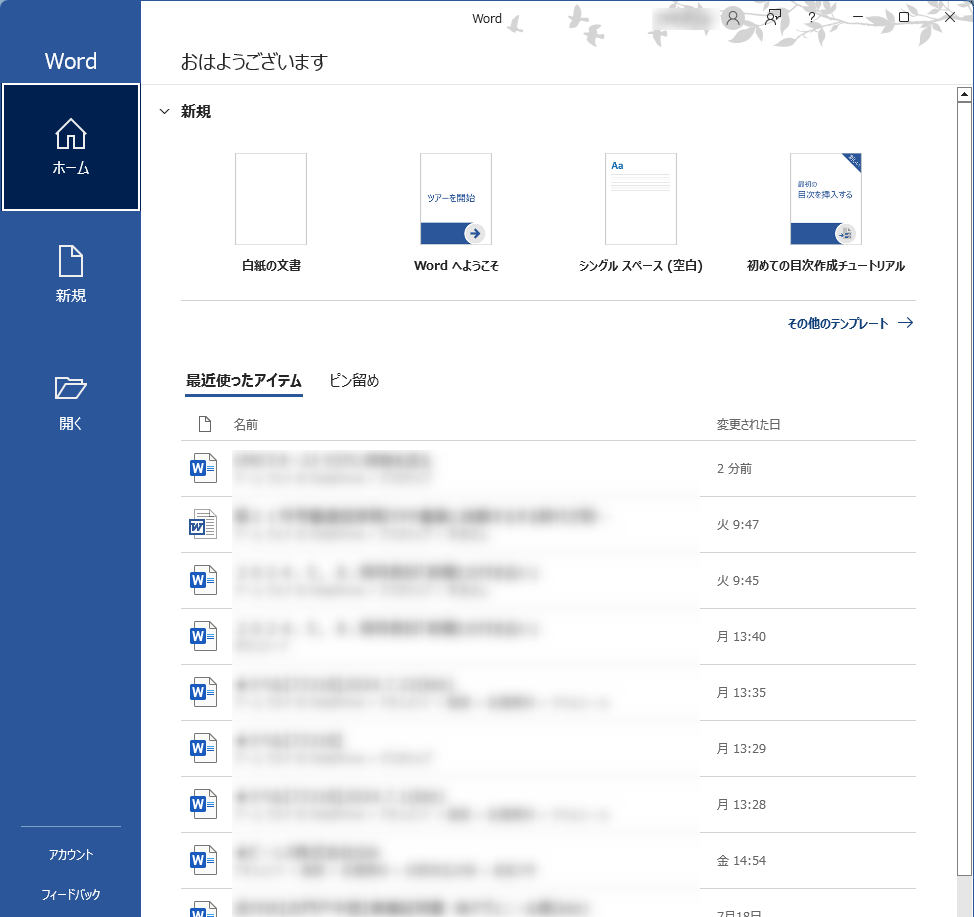
転職した会社で、Wordを新規で開き何か入力したあと、名前を付けて保存。
それまでは通常通りだったのですか、再度開いて、何か文字を入力し、やはり前のままでいいやとそのまま「✕」で閉じたのに、上書きされていました。
うっかり過去のデータも上書きしてしまうところでした。
ググっても適切な解決方法がなかったので、訂正をしたいものについては、あらかじめWordのデータをコピーして、コピーしたものに変更を加えという面倒な作業。
これ、元に戻したい。
ググると、自動保存が「オン」になっているから、「オフ」にすればいいとの答え。
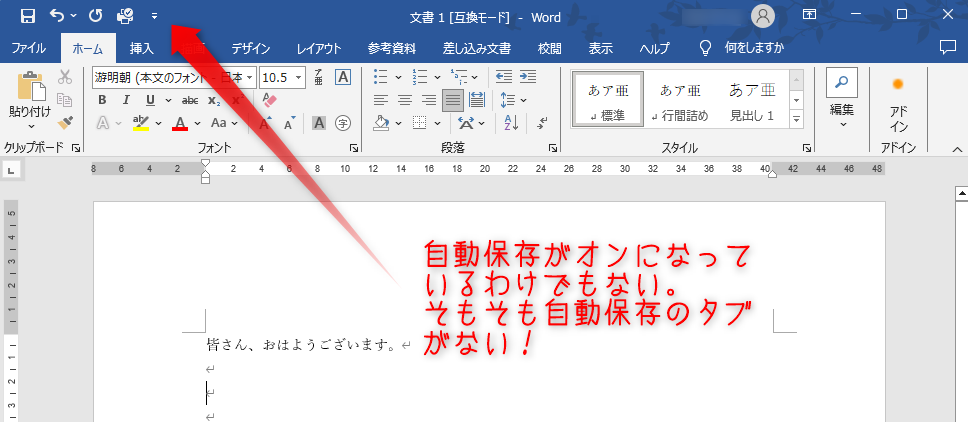
しかし、そもそも自動保存ってタブがない。
自動保存を解除する方法
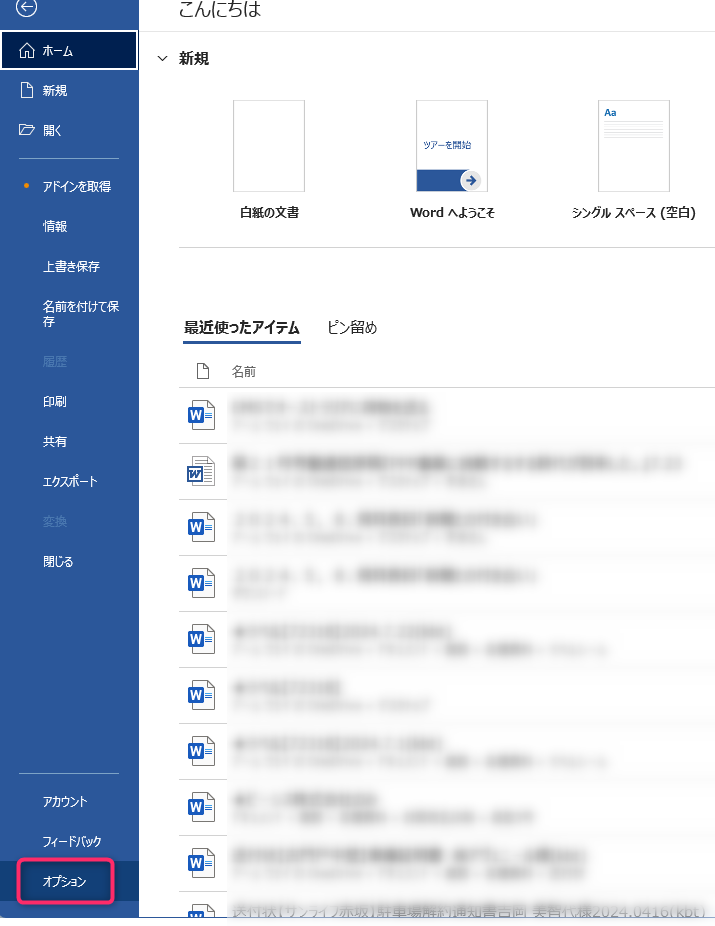
まず、ホーム画面から下の方にある「オプション」をクリック。
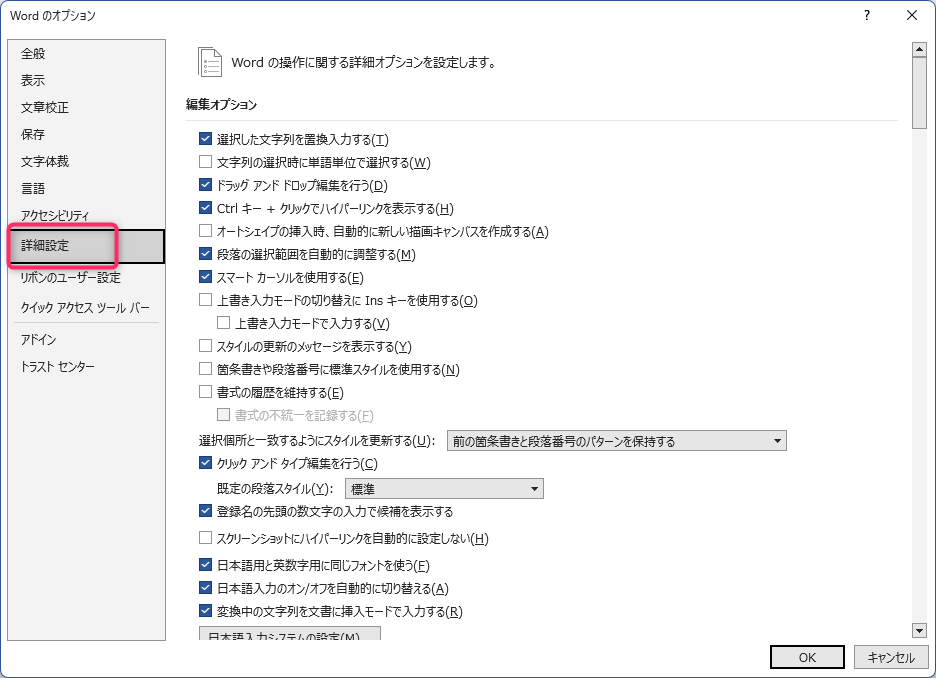
詳細設定をクリック。
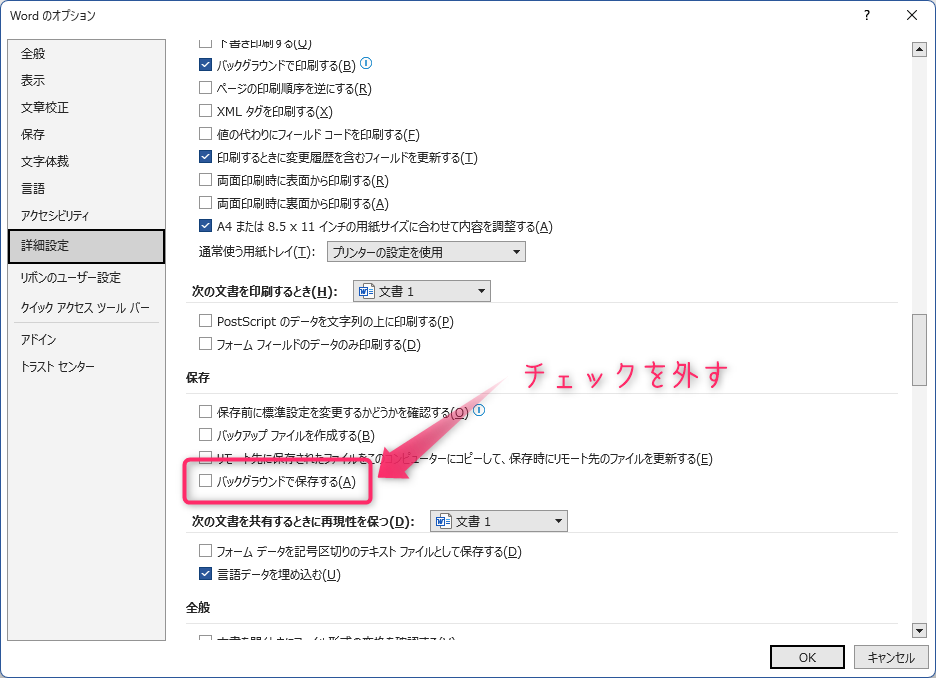
中のほうにスクロール。
保存のカテゴリにある「バックグラウンドで保存する(A)」のチェックを外す。
これだけ。
会社のPCはこれにチェックがついていたので、上書き保存されていました。
簡単なことですが、備忘録として。
以後、閉じる時、保存するかどうかを聞いてくるタブが表示されるようになりました。
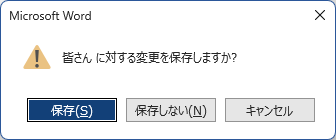
まとめ
自動保存されるのを解除するには、
ファイル→オプション→詳細設定→保存→バックグラウンドで保存する(A)のチェックを外す。


